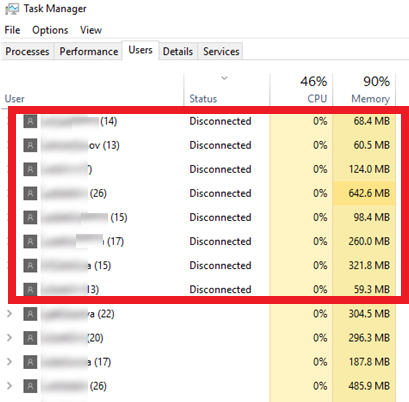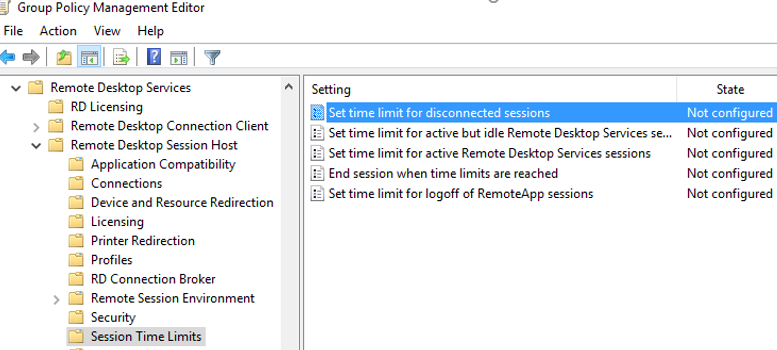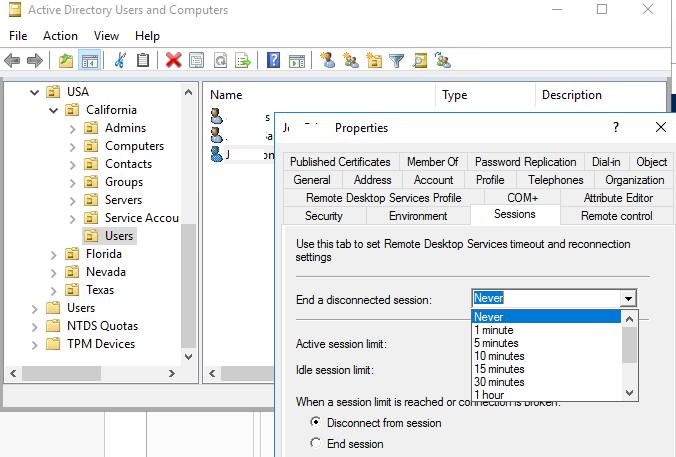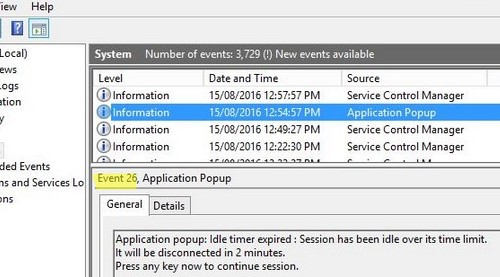Dnes Vám ukáži primitivní skript, kterým je možné zjisti stav synchronizace a případně ručně spustit synchronizaci AD s Azure AD.
<#
Skript vypíše stav synchronizace Azure ADconnect,
provede pravidelnou nebo celou synchronizaci.
Skript musí běžet na PC, kde je instalován Azure ADconnect.
#>
$volba = 0
Write-Host "volba 1: Zjištěnís tavu synchronizace"
Write-Host "volba 2: Spustí synchrnizaci"
Write-Host "volba 3: Spustí úplnou (iniciální) synchronizaci"
switch($volba)
$volba = Read-Host -Promt "Zadej volbu"
{
1{Get-ADSyncScheduler}
2{Start-ADSyncSyncCycle -PolicyType Delta}
3{Start-ADSyncSyncCycle -PolicyType Initial}
}